excel让0不显示 Excel中数值为0不显示设置
在Excel中,经常会出现数值为0的情况,但有时候我们并不希望这些零值显示出来,因为它们会影响表格的美观性和可读性,为了解决这个问题,我们可以设置Excel让0不显示的功能。通过简单的操作,我们可以将所有数值为0的单元格隐藏起来,让表格更加清晰和易于理解。这个功能不仅可以提升工作效率,还能让我们的数据看起来更加整洁和有条理。
操作方法:
1.excel数值为0不显示方法一:
如下图所示,我们想要将excel单元格里面的0不显示出来,如右图所示。
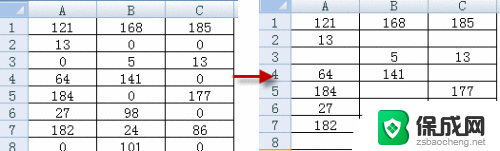
2.我使用的是office 2007版本,单击“OFFICE按钮-EXCEL选项-高级-此工作表的显示选项—不勾选“在具有零值的单元格中显示零”。如下所示:

3.excel数值为0不显示方法二:
第一步:选定数值为0的单元格
1、选择需要将0不显示的单元格区域
2、ctrl+f查找
查找0,在“选项”中勾选“单元格匹配。在“查找范围”中选择“值”,点击查找全部,然后再按ctrl+a(即全选已找到的单元格),关闭查找窗口。
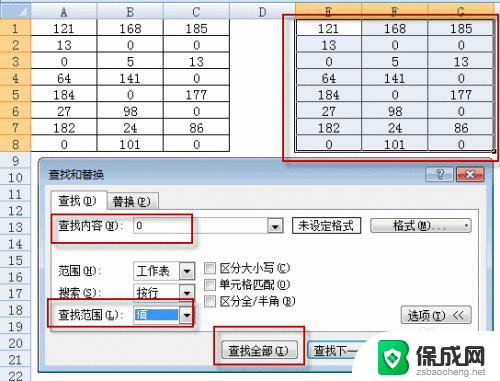
4.第二步:设置单元格格式
点击格式/单元格/数字/自定义,输入自定义格式内容为[=0]"",单击确定即可。
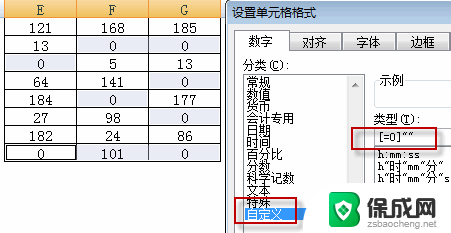
5.excel数值为0不显示方法三:
此方法为公式法,强制将0不显示。公式为:=if(公式=0,"",公式),举例如下:
比如,我们需要将B列业绩提成为0的不显示,可以尝试在C2单元格输入公式:=IF(B2=0,"",B2),然后下拉复制公式即可。
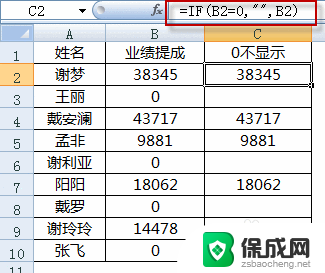
以上就是关于如何隐藏Excel中的0的全部内容,如果您遇到相同的情况,您可以按照以上方法来解决。
excel让0不显示 Excel中数值为0不显示设置相关教程
-
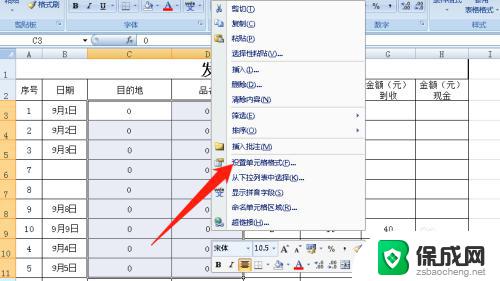 excel表格中0为什么不显示 Excel数值为0不显示的处理方法
excel表格中0为什么不显示 Excel数值为0不显示的处理方法2023-09-29
-
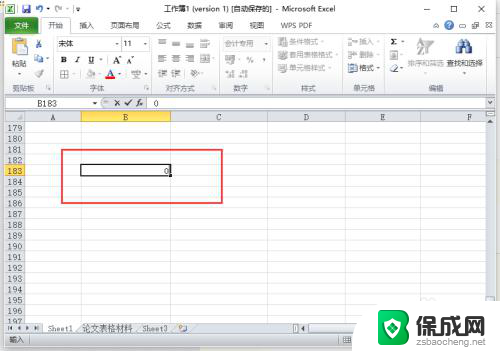 excel为什么0不显示 Excel表格中0值不显示怎么设置
excel为什么0不显示 Excel表格中0值不显示怎么设置2023-11-17
-
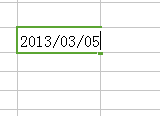 excel日期0不显示 Excel表格日期输入0无法显示的原因
excel日期0不显示 Excel表格日期输入0无法显示的原因2023-11-18
-
 excel表格显示0 Excel表格0如何显示
excel表格显示0 Excel表格0如何显示2023-11-27
-
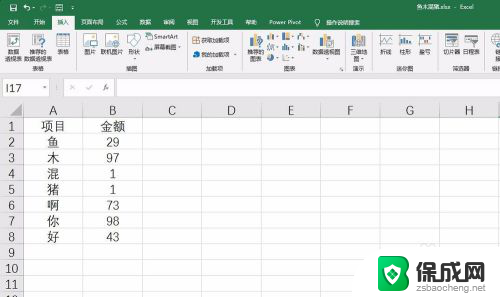 表格大于50的数据设置为红色 在Excel中如何让特定列的数值大于某个值时显示红色
表格大于50的数据设置为红色 在Excel中如何让特定列的数值大于某个值时显示红色2023-12-09
-
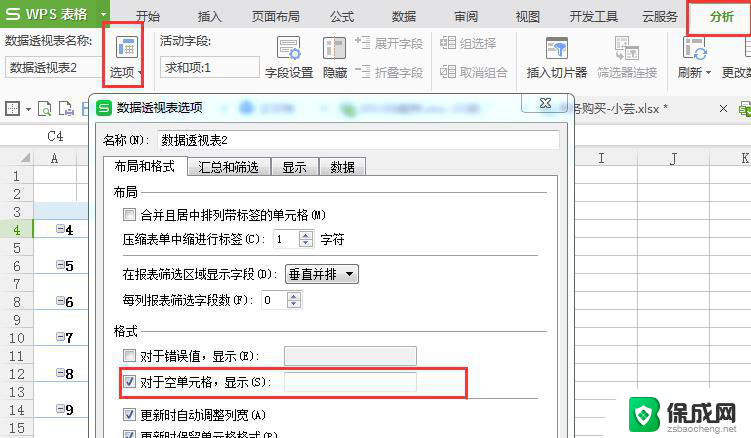 wps为什么空白项数值不显示 wps 空白项数值不显示原因
wps为什么空白项数值不显示 wps 空白项数值不显示原因2024-02-25
电脑教程推荐
- 1 win笔记本电脑连接不上任何网络 笔记本电脑无线网连接失败怎么修复
- 2 windows桌面布局改变 电脑桌面分辨率调整偏移
- 3 windows怎么点一下就打开软件 怎么用键盘启动软件
- 4 如何查看windows ip 笔记本怎么查自己的ip地址
- 5 windows电脑开不了机黑屏 电脑黑屏开不了机怎么解决
- 6 windows批量重命名文件规则 电脑如何批量重命名多个文件
- 7 机械师笔记本bios设置中文 BIOS中文显示设置教程
- 8 联想电脑蓝牙鼠标怎么连接电脑 联想无线鼠标连接电脑步骤
- 9 win 10 桌面消失 电脑桌面空白怎么办
- 10 tws1经典版耳机如何重新配对 tws1耳机无法重新配对